当前位置:网站首页>(Typora图床)阿里云oss搭建图床+Picgo上传图片详细教程
(Typora图床)阿里云oss搭建图床+Picgo上传图片详细教程
2022-06-26 10:04:00 【爱你的阿白~】
一,什么是云储存
在Typora中去复制粘贴图片的时候直接可以实现储存到仓库,并且文件的地址也会改成仓库地址,当发送Markdown时,图片其他人也可以看到,实现直接储存到云仓库中。
二,准备工作:
1.node.js
在自己电脑上下载node.js(下载上就好无需其他操作)
2.上传工具:picGo
安装包如下:
链接:https://pan.baidu.com/s/1DtIgrXKmvtTPm4b9Mw4VgQ?pwd=aicc
提取码:aicc
3.Typora
时一个较方便的记笔记的软件,此版本免费且支持图床自动上传
链接:https://pan.baidu.com/s/1ndKMISFznKtwA2S8NHDnXQ?pwd=aicc
提取码:aicc
4.注册阿里云账号
友情提示:(对于免费图床gitee而言)
目前gitee启用了防盗链机制,使用gitee作图床图片可正常上传,但文档可能无法正常浏览,因此不再建议将gitee仓库作为图床使用。
在防盗链的基础上对于gitee的开源设置也更新,现在仓库的开源要求系统审核,也是在昨天建立的两个仓库都未开源成功,这将会导致在typora上图片可以上传,但是不能在typora上显示,如果把图片保存到本地是可以显示的但需要手动导入更加麻烦
Typora使用其他图床可参考本文设置,方法大同小异
所以此处使用阿里云,一年才9块钱,40GB也是够做笔记使用了
(用别的免费图床的话也可以但是毕竟阿里用着放心)
通过网址注册活或者登录用户
三,开始操作
1.进入阿里云官网,注册登录后,点击对象存储OSS
搜索框内搜索对象存储OSS

点击折扣套餐

这里的年份任意选择

开通后然后在控制台新建Bucket
bucket的作用:相当于一个存储图片的”屋子“。然后下图就是配置”屋子“的信息,我们通过这个”屋子“的信息把图片上传到这个”屋子“里面

创建Bucket

然后按照图片中来

这就是创建好后的Buckert,点击自己的Bucket
同时自己的Bucket 名称也要记住!!!(最好记到写字板上后面要用)

新建一个 img/ 的目录
img/ 为指定存储路径
(最好记到写字板上后面要用)

然后在概览中查看自己的设定存储区域(由于所选地区不同所以设定存储区域不同)
这里我的是 oss-cn-beijing (最好记到写字板上后面要用)

然后在个人头像处 AccessKey

选择继续使用AccessKey

点击创建AccessKey
经过认证后会生成AccessKeyID和AcessKeySecret
AccessKeyID和AcessKeySecret两个也记录到写字板中
(到这里一共五个数据要记住)
2.打开已经安装好的Picgo
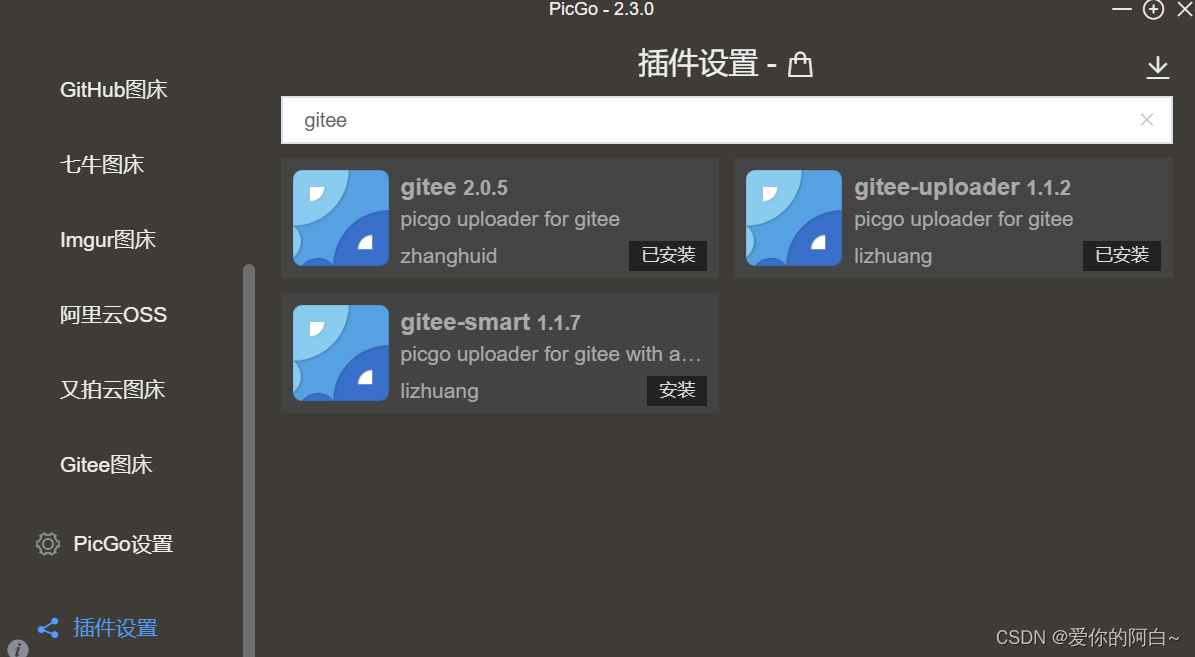
在如下插件中安装作者已经安装的两个插件
然后在图床设置中选择阿里云OSS


前两个就是AccessKeyID和AcessKeySecret
第三个数据是Bucket名称
第四个五个也是在写字板中记录的内容复制粘贴上去即可
然后确定
设置为默认图床
设置为默认图床
设置为默认图床
3,Typora中配置
打开Typora的偏好设置(Ctrl+逗号)快捷键
在图像内容中:
1.插入图片选择上传图片
2.选择一下两个设置
3.在上传服务中PicGo的路径设置成自己PicGO.exe的路径

到这里就完成啦
自己复制粘贴到Typora中试试吧
有问题可以私信啦!!!
边栏推荐
- MySQL第九次作业-连接查询&子查询
- Search engine advanced search method records
- Redis knowledge mind map
- Cereals Mall - Distributed Advanced
- 2020.7.6 interview with fence network technology company
- 哪些PHP开源作品值得关注
- CentOS installs redis multi master multi slave cluster
- Oracle11g 启动数据库时报错 ORA-27154: post/wait create failed
- Some problems of feign transferring multipartfile
- 8-图文打造LeeCode算法宝典-最小栈与LRU缓存机制算法题解
猜你喜欢

MySQL第八次作业

Développeur, quelle est l'architecture des microservices?

Concise course of probability theory and statistics in engineering mathematics second edition review outline

工程数学概率论统计简明教程第二版复习大纲

MySQL 8th job

JS take the date of the previous month 【 pit filling 】

SSH, SCP command appears permission denied, please try again solution

c语言 --- 运算符和表达式

Postman入门教程

哪些PHP开源作品值得关注
随机推荐
2021 Q3-Q4 Kotlin Multiplatform 使用现状 | 调查报告
【深度学习理论】(6) 循环神经网络 RNN
Pit record_ TreeSet custom sorting results in less data loss
MySQL 10th job - View
Common interview questions of binary tree
Installing MySQL under Linux [details]
OpenCV图像处理-灰度处理
即构「畅直播」上线!提供全链路升级的一站式直播服务
AdaptiveAvgPool2D 不支持 onnx 导出,自定义一个类代替 AdaptiveAvgPool2D
June training (the 26th day) - collective search
在Oracle中update大量数据会不会导致undo空间爆掉
Hazelnut cloud - SMS (tool)
c语言 --- 运算符和表达式
Execute Lua script in redis
Write data to local file
工作汇报(2)
哪些PHP开源作品值得关注
Oracle11g reports an error when starting the database ora-27154: post/wait create failed
SVN 安装配置
Quantitative investment learning - Introduction to classic books